Hvad er en PPA?
Et "Personal Package Archive" eller et PPA er et applikationslager, der kan bruges til at opgradere og installere pakker fra uofficielle kilder.
Forskellen mellem PPA'er og andre arkiver
Deb-pakker (slags Ubuntu svarer til Windows ' .exe-installatører) kan betjenes gennem ethvert lager, der overholder Debians regler og retningslinjer for oprettelse og vedligeholdelse af opbevaringssteder. For eksempel leverer openSUSE build-tjenesten ofte arkiver, der kan bruges til at installere og opgradere pakker i Ubuntu. På den anden side er en PPA hostet på Canonicals servere og serveres gennem sin Launchpad-platform. Brugere, der hoster PPA'er på Launchpad, kræver ikke, at deres egen server distribuerer pakker, mens andre arkiver har brug for en server for at gøre det samme. I denne artikel vil udtryk som PPA og repository blive brugt ombytteligt.
PPA / arkivformater
Nedenfor er nogle eksempler på PPA / repository mønstre:
- deb http: // minserver / sti / til / repo stabil myrepo
- deb-src http: // minserver / sti / til / repostabil myrepo
- http: // minserver / sti / til / repo myrepo
- https: // pakker.medibuntu.org fri ikke-fri
- http: // ekstra.ubuntu.com / ubuntu
- ppa: bruger / lager
- ppa: bruger / distro / lager
- multivers
Sikkerhedshensyn med PPA'er
Selvom vi hidtil ikke har hørt om malware eller adware, der er distribueret gennem PPA'er, er der altid en risiko for, at disse tredjepartslagre kan indeholde ondsindede pakker. Du skal altid være forsigtig, når du tilføjer et tilfældigt arkiv, da pakker i disse PPA'er muligvis ikke er blevet verificeret af Ubuntu-udviklere. Tilføj kun en PPA, hvis du stoler på dens kilde.
Tager en sikkerhedskopi af arkivkilder
Ubuntu opretholder en liste over opbevaringssteder i “/ etc / apt / sources.liste ”-fil. Inden du gør noget missionskritisk eller manuelt redigerer denne tekstfil, skal du tage en sikkerhedskopi af kilder ved at køre kommandoen nedenfor:
sudo cp / etc / apt / sources.liste / etc / apt / sources.liste.sikkerhedskopiTilføjelse af en PPA ved hjælp af kommandolinjen
For at tilføje en PPA skal du køre kommandoerne nedenfor, mens du erstatter "ppa: name" med din ønskede PPA-adresse:
$ sudo add-apt-repository ppa: navn$ sudo apt opdatering
For eksempel vil kommandoen til tilføjelse af Geany-teksteditor PPA være:
$ sudo add-apt-repository ppa: geany-dev / ppaHvis der ikke observeres nogen fejl, skal du køre kommandoen nedenfor for at opgradere eksisterende pakker:
$ sudo apt opgraderingHvis du tilføjede en PPA for at installere en ny pakke, skal du køre kommandoen nedenfor, mens du erstatter "pakke-navn" med det ønskede pakkenavn:
$ sudo apt installere pakke-navnFjernelse af en PPA ved hjælp af kommandolinjen
For at fjerne en PPA ved hjælp af kommandolinjen skal du køre kommandoen nedenfor i følgende format:
$ sudo add-apt-repository - fjern ppa: navnFor eksempel kan Geany teksteditor PPA tilføjet herfra fjernes ved at køre kommandoen:
$ sudo add-apt-repository - fjern ppa: geany-dev / ppaEn anden metode til at fjerne en PPA er at manuelt slette en PPA-kildefil fra systemet. For at se alle PPA-filer skal du køre kommandoen nedenfor:
ls / etc / apt / sources.liste.dDu vil se en filliste i terminalen. Enhver fil, der slutter med “.liste ”udvidelse kan slettes for at fjerne en PPA fra systemet. For at gøre det skal du køre kommandoen i følgende format:
$ sudo rm -i / etc / apt / sources.liste.d / ppa_filnavn.listeOpdater systemopbevaringssteder ved manuelt at udløse en opdatering.
$ sudo apt opdateringFor eksempel kan Geany teksteditor PPA tilføjet herfra fjernes ved hjælp af kommandoen:
$ sudo rm -i / etc / apt / sources.liste.d / geany-dev-ubuntu-ppa-eoan.liste
Brug af PPA-Purge til at fjerne PPA'er
PPA-Purge er et kommandolinjeprogram, der fjerner en PPA-kilde under nedgradering af pakker, der er installeret fra den angivne PPA til lagerversioner. For at installere PPA-Purge kommandolinjeapp i Ubuntu skal du køre følgende kommando:
$ sudo apt installere ppa-purgeFor at rense en PPA skal du køre en kommando i følgende format:
$ sudo ppa-purge "ppa: adresse"For eksempel kan Geany teksteditor PPA tilføjet herfra renses ved at køre kommando:
$ sudo ppa-purge ppa: geany-dev / ppaGrafisk metode til tilføjelse, fjernelse og deaktivering af en PPA
I de fleste tilfælde kan "Software & opdateringer" -appen bruges til at administrere PPA'er, der er føjet til systemet. På grund af en fejl mislykkes denne app undertiden med at udføre opgaver, der kræver rodadgang. For at overvinde dette skal du installere Synaptic-pakkehåndtering ved at køre kommandoen nedenfor:
$ sudo apt install synapticStart "Synaptic Package Manager" fra applikationsstarter. Klik på "Indstillinger"> "Repositories", og gå til fanen "Anden software". Klik på knappen "Tilføj ..." nederst, og indtast derefter en PPA-adresse i indtastningsfeltet. Klik på “Tilføj kilde”, når du er færdig.
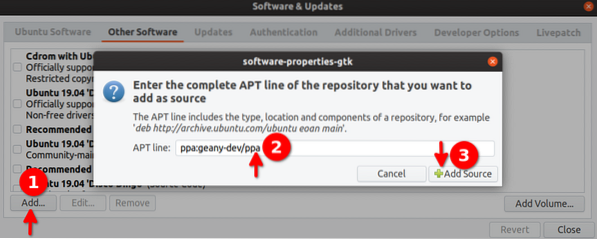
Klik på knappen "Luk", og når du bliver bedt om at opdatere arkiver, skal du blot klikke på knappen "Genindlæs".
Fjernelse og deaktivering af arkiver kan gøres på samme måde. Klik på knappen "Fjern" i bunden for at fjerne en PPA fra systemet. Du kan deaktivere en PPA ved at fjerne markeringen i afkrydsningsfeltet foran en PPA-kildeadresse.
Gennemse alle arkiver tilføjet på dit system
For at se alle PPA-arkiver, der er tilføjet på dit system, skal du starte Synaptic-appen og klikke på knappen "Oprindelse", som vist i skærmbilledet nedenfor:
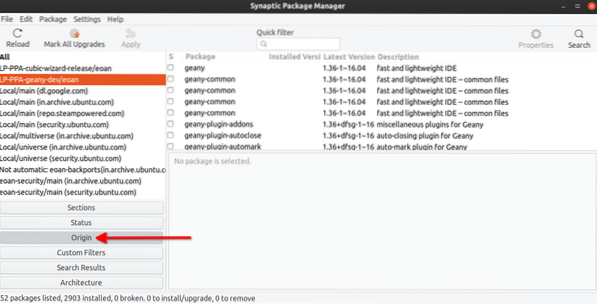
Konklusion
PPA-arkiver er en glimrende måde at tilføje tredjepartsapps til dit system, da ikke alt kan vedligeholdes og inkluderes i officielle arkiver. Dette har været en af de mange grunde til Ubuntus stigende popularitet gennem årene. Imidlertid giver nye distributionsagnostiske løsninger som Snap- og Flatpak-pakker granuleret kontrol af tilladelser og isolerede sandkasser, hvilket giver dem et ekstra lag af sikkerhed over typiske PPA'er.
 Phenquestions
Phenquestions


